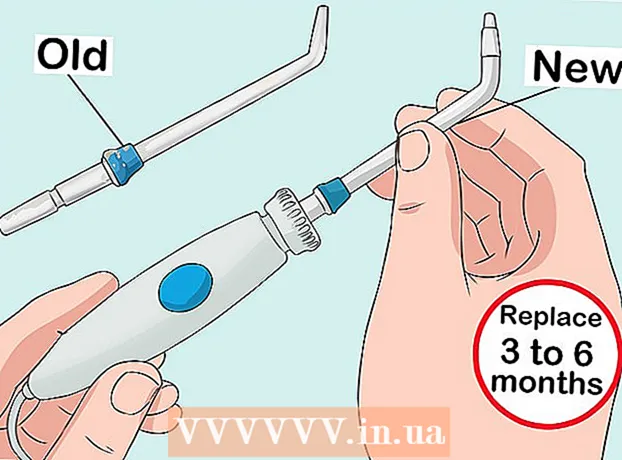Inhalt
- Schrëtt
- Method 1 vun 6: 7-Zip (Windows)
- Methode 2 vun 6: WinRAR (Windows)
- Method 3 vun 6: Archiv Utility (Mac)
- Method 4 vun 6: Wéi grouss Videodateien kompriméieren
- Method 5 vun 6: Wéi grouss Biller kompriméieren
- Method 6 vun 6: Wéi grouss Audiodateien kompriméieren
In der Regel, a modernen Betribssystemer ass d'Datei kompriméieren zimmlech einfach, awer d'Saache gi méi komplizéiert wann d'Dateie ganz grouss sinn, well Dir kënnt net Systemarchiver benotzen. Awer et gi Programmer mat deenen Dir Dateien vun all Gréisst kompriméiere kënnt; wann dës Programmer richteg konfiguréiert sinn, kann d'Dateigréisst wesentlech reduzéiert ginn. Wann Dir eng Mediendatei kompriméiert, konvertéiert se einfach an en anert Format dat d'Datei kompriméiert ouni bedeitende Verloscht vu senger Qualitéit. An dësem Artikel weisen mir Iech wéi Dir grouss Dateie kompriméiere kënnt.
Schrëtt
Method 1 vun 6: 7-Zip (Windows)
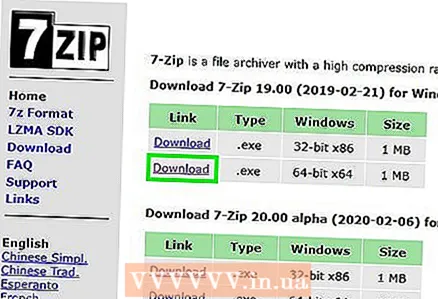 1 Installéiert de 7-Zip Archiver. Dëse gratis Archiver kann ganz grouss Dateien a Classeure kompriméieren. Fir 7-Zip ze installéieren:
1 Installéiert de 7-Zip Archiver. Dëse gratis Archiver kann ganz grouss Dateien a Classeure kompriméieren. Fir 7-Zip ze installéieren: - Gitt op https://www.7-zip.org/download.html an Ärem Webbrowser.
- Klickt op Download nieft der leschter Versioun vum 7-Zip.
- Öffnen déi erofgeluede EXE Datei; Dir fannt et um Enn vun Ärem Webbrowser oder an Ärem Downloads Ordner.
- Klickt Installéieren.

Luigi Oppido
Computertechniker Luigi Oppido ass de Besëtzer an den Techniker vu Pleasure Point Computers, eng Computereparaturfirma zu Santa Cruz, Kalifornien. Huet iwwer 25 Joer Erfarung a Computereparatur, Aktualiséierung, Datenerhuelung a Virusentfernung. Hien huet och iwwer d'Computer Man Show iwwer zwee Joer iwwerdroen! bei KSCO a Mëtt Kalifornien. Luigi Oppido
Luigi Oppido
Computer TechnikerKompriméiert Dateien wann Dir hir Gréisst reduzéiere wëllt oder eng Datei wëllt kréien. Zum Beispill, wann d'Gréisst vun der Datei déi Dir per E -Mail schécken wëllt 12 MB ass, awer Dir kënnt net méi wéi 10 MB un eng E -Mail befestigen, kompriméiert d'Datei op 7 MB - den Empfänger vum Archiv packt se aus an kritt Zougang an d'Original Datei.
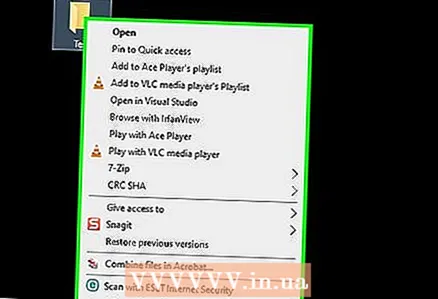 2 Riets klickt op d'Datei (oder den Dossier) deen Dir kompriméiere wëllt. E Kontextmenü gëtt op.
2 Riets klickt op d'Datei (oder den Dossier) deen Dir kompriméiere wëllt. E Kontextmenü gëtt op. - Bal all Datei ka kompriméiert ginn, awer e puer Dateie sinn net ganz vill kompriméiert.
 3 Klickt op 7-Zip. Dës Optioun ass am Kontextmenü; et wäert nëmme verfügbar sinn wann 7-Zip op Ärem Computer installéiert ass.
3 Klickt op 7-Zip. Dës Optioun ass am Kontextmenü; et wäert nëmme verfügbar sinn wann 7-Zip op Ärem Computer installéiert ass.  4 Klickt op Füügt an den Archiv. D'Fenster "Add to Archive" gëtt op.
4 Klickt op Füügt an den Archiv. D'Fenster "Add to Archive" gëtt op.  5 Wielt w.e.g. Ultra am Kompressiounsniveau Menü. Dëst wielt den héchste Kompressiounsniveau.
5 Wielt w.e.g. Ultra am Kompressiounsniveau Menü. Dëst wielt den héchste Kompressiounsniveau.  6 Am Menü Wierderbuch Gréisst wielt e Wäert deen 10 Mol manner ass wéi d'Quantitéit vum installéierten Erënnerung. Wat de Wierderbuch méi grouss ass, wat d'Kompressioun besser ass, awer d'Erënnerungsgréisst sollt 10 Mol am Wierderbuch sinn. Zum Beispill, wann d'Quantitéit vum RAM 8 GB ass, wielt eng Nummer no bei 800 MB fir d'Wierderbuchgréisst.
6 Am Menü Wierderbuch Gréisst wielt e Wäert deen 10 Mol manner ass wéi d'Quantitéit vum installéierten Erënnerung. Wat de Wierderbuch méi grouss ass, wat d'Kompressioun besser ass, awer d'Erënnerungsgréisst sollt 10 Mol am Wierderbuch sinn. Zum Beispill, wann d'Quantitéit vum RAM 8 GB ass, wielt eng Nummer no bei 800 MB fir d'Wierderbuchgréisst. - Wann de Computer eng ganz grouss Unzuel u RAM huet, funktionnéiert et net fir den Archiv op manner mächtege Computeren auszepaken. Dofir, an dësem Fall, wielt eng méi kleng Wierderbuchgréisst.
 7 Wielt w.e.g. Kontinuéierlech am Blockgréisst -Menü. An dësem Fall gëtt d'Datei als e kontinuéierleche Block vun Daten kompriméiert, wat d'Kompressiounsverhältnis verbessert.
7 Wielt w.e.g. Kontinuéierlech am Blockgréisst -Menü. An dësem Fall gëtt d'Datei als e kontinuéierleche Block vun Daten kompriméiert, wat d'Kompressiounsverhältnis verbessert. 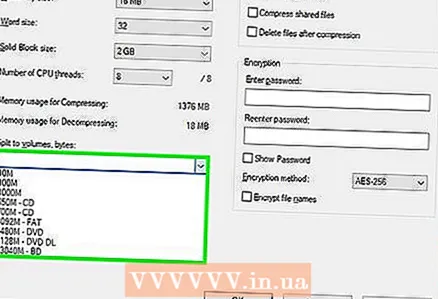 8 Wielt d'Optioun fir den Archiv a verschidde kleng Dateien opzedeelen (wann néideg). Wann d'Datei ganz grouss ass, trennt den Archiv a méi kleng Dateien. Zum Beispill, wann den Dossier 12 GB ass, trennt den Archiv an dräi méi kleng Dateie fir se op dräi DVDen ze verbrennen. Fir dëst ze maachen, öffnet de Menü "Split a Volumen no Gréisst" a wielt d'Dateigréisst an déi den Archiv opgedeelt gëtt.
8 Wielt d'Optioun fir den Archiv a verschidde kleng Dateien opzedeelen (wann néideg). Wann d'Datei ganz grouss ass, trennt den Archiv a méi kleng Dateien. Zum Beispill, wann den Dossier 12 GB ass, trennt den Archiv an dräi méi kleng Dateie fir se op dräi DVDen ze verbrennen. Fir dëst ze maachen, öffnet de Menü "Split a Volumen no Gréisst" a wielt d'Dateigréisst an déi den Archiv opgedeelt gëtt. - Fir d'Archiv auszepaken, braucht Dir all d'Dateien an déi se opgedeelt gouf. Dofir läscht oder verléiert keng vun dësen Dateien.
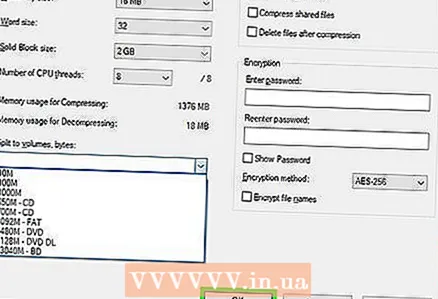 9 Klickt op Ok. Et ass um Enn vun der Fënster. D'Datei gëtt mat de Parameteren kompriméiert déi Dir agestallt hutt.
9 Klickt op Ok. Et ass um Enn vun der Fënster. D'Datei gëtt mat de Parameteren kompriméiert déi Dir agestallt hutt.
Methode 2 vun 6: WinRAR (Windows)
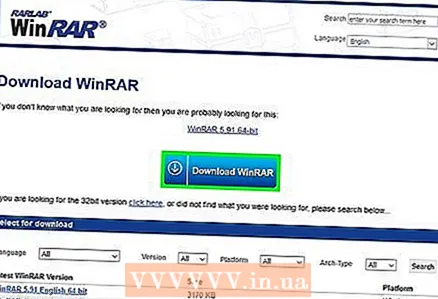 1 Installéiert de WinRAR Archiver. Dofir:
1 Installéiert de WinRAR Archiver. Dofir: - Gitt op https://www.win-rar.com/download.html an engem Webbrowser.
- Klickt op Download WinRAR.
- Öffnen déi erofgeluede EXE Datei.
- Klickt Installéieren.
- Klickt op "OK".
- Klickt op Finish.
 2 Riets klickt op d'Datei (oder den Dossier) deen Dir kompriméiere wëllt. E Kontextmenü gëtt op.
2 Riets klickt op d'Datei (oder den Dossier) deen Dir kompriméiere wëllt. E Kontextmenü gëtt op. - Bal all Datei ka kompriméiert ginn, awer e puer Dateien ginn net vill kompriméiert.
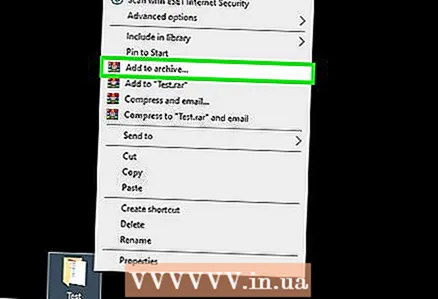 3 Klickt op Füügt an den Archiv nieft der WinRAR Ikon. Dës Optioun ass am Kontextmenü. D'WinRAR Ikon gesäit aus wéi e Stack vu Bicher.
3 Klickt op Füügt an den Archiv nieft der WinRAR Ikon. Dës Optioun ass am Kontextmenü. D'WinRAR Ikon gesäit aus wéi e Stack vu Bicher.  4 Wielt w.e.g. Maximal am Compression Method Menü. Dëst wäert den héchste Kompressiounsverhältnis garantéieren.
4 Wielt w.e.g. Maximal am Compression Method Menü. Dëst wäert den héchste Kompressiounsverhältnis garantéieren. 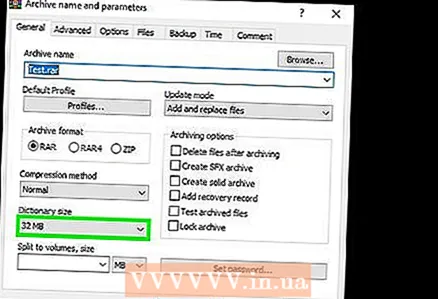 5 Am Menü Wierderbuch Gréisst wielt e Wäert deen 10 Mol manner ass wéi d'Quantitéit vum installéierten Erënnerung. Wat de Wierderbuch méi grouss ass, wat d'Kompressioun besser ass, awer d'Erënnerungsgréisst sollt 10 Mol am Wierderbuch sinn. Zum Beispill, wann d'Quantitéit vum RAM 8 GB ass, wielt eng Nummer no bei 800 MB fir d'Wierderbuchgréisst.
5 Am Menü Wierderbuch Gréisst wielt e Wäert deen 10 Mol manner ass wéi d'Quantitéit vum installéierten Erënnerung. Wat de Wierderbuch méi grouss ass, wat d'Kompressioun besser ass, awer d'Erënnerungsgréisst sollt 10 Mol am Wierderbuch sinn. Zum Beispill, wann d'Quantitéit vum RAM 8 GB ass, wielt eng Nummer no bei 800 MB fir d'Wierderbuchgréisst. - Wann de Computer eng ganz grouss Unzuel u RAM huet, funktionnéiert et net fir den Archiv op manner mächtege Computeren auszepaken. Dofir, an dësem Fall, wielt eng méi kleng Wierderbuchgréisst.
 6 Wielt d'Optioun fir den Archiv a verschidde kleng Dateien opzedeelen (wann néideg). Wann d'Datei ganz grouss ass, trennt den Archiv a méi kleng Dateien. Zum Beispill, wann den Dossier 12 GB ass, trennt den Archiv an dräi méi kleng Dateie fir se op dräi DVDen ze verbrennen. Fir dëst ze maachen, öffnet de Menü "Divide in volumes by size" a wielt d'Dateigréisst an déi den Archiv opgedeelt gëtt.
6 Wielt d'Optioun fir den Archiv a verschidde kleng Dateien opzedeelen (wann néideg). Wann d'Datei ganz grouss ass, trennt den Archiv a méi kleng Dateien. Zum Beispill, wann den Dossier 12 GB ass, trennt den Archiv an dräi méi kleng Dateie fir se op dräi DVDen ze verbrennen. Fir dëst ze maachen, öffnet de Menü "Divide in volumes by size" a wielt d'Dateigréisst an déi den Archiv opgedeelt gëtt. - Fir d'Archiv auszepaken, braucht Dir all d'Dateien an déi se opgedeelt gouf. Dofir läscht oder verléiert keng vun dësen Dateien.
 7 Klickt op ok. Et ass um Enn vun der Fënster. D'Datei gëtt mat de Parameteren kompriméiert déi Dir agestallt hutt.
7 Klickt op ok. Et ass um Enn vun der Fënster. D'Datei gëtt mat de Parameteren kompriméiert déi Dir agestallt hutt.
Method 3 vun 6: Archiv Utility (Mac)
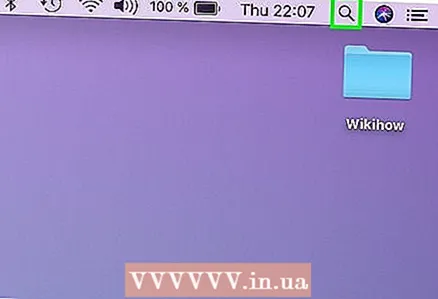 1 Klickt op d'Lupe Ikon
1 Klickt op d'Lupe Ikon  . Dir fannt et an der ieweschter rechter Eck vun Ärem Desktop. D'Spotlight Sichbar mécht op.
. Dir fannt et an der ieweschter rechter Eck vun Ärem Desktop. D'Spotlight Sichbar mécht op. 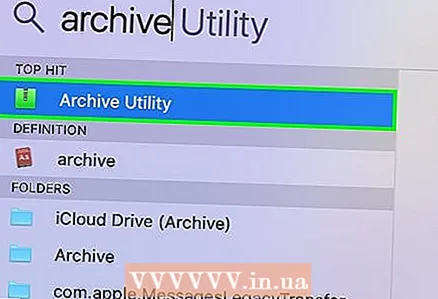 2 Gitt an Archiv Utility.app an der Sichbar a klickt ⏎ Zréck. D'Archivéiere Utility start. Et ass e Systemarchiver deen a macOS agebaut ass. Et huet net sou vill Optiounen wéi Windows Archiver, awer et kann grouss Dateien kompriméieren.
2 Gitt an Archiv Utility.app an der Sichbar a klickt ⏎ Zréck. D'Archivéiere Utility start. Et ass e Systemarchiver deen a macOS agebaut ass. Et huet net sou vill Optiounen wéi Windows Archiver, awer et kann grouss Dateien kompriméieren.  3 Klickt op Datei. Et ass op der Menübar uewen um Écran.
3 Klickt op Datei. Et ass op der Menübar uewen um Écran. 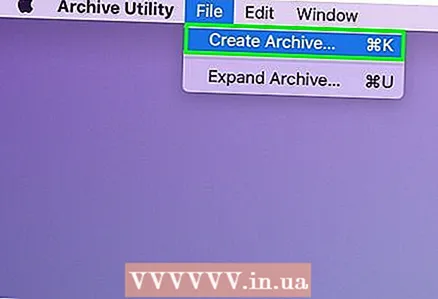 4 Klickt op Archiv erstellen. Dëst ass déi éischt Optioun am Datei Menü.
4 Klickt op Archiv erstellen. Dëst ass déi éischt Optioun am Datei Menü. 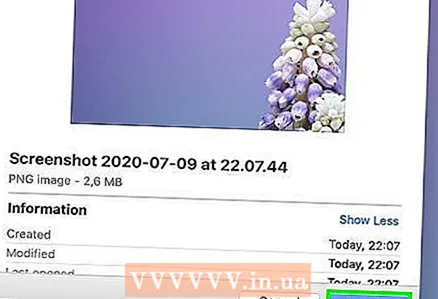 5 Wielt eng Datei (oder Dossier) a klickt Archiv. D'Datei gëtt am GZIP Format (.cpgz) kompriméiert. Dëse Format bitt e méi héije Kompressiounsverhältnis wéi de Standard ZIP Format, awer Dir kënnt net sou en Archiv a Windows auspaken.
5 Wielt eng Datei (oder Dossier) a klickt Archiv. D'Datei gëtt am GZIP Format (.cpgz) kompriméiert. Dëse Format bitt e méi héije Kompressiounsverhältnis wéi de Standard ZIP Format, awer Dir kënnt net sou en Archiv a Windows auspaken. - Fir eng Standard ZIP Datei ze kreéieren, klickt mat der rietser Maustast op d'Datei am Finder a wielt Compress aus dem Menü.
Method 4 vun 6: Wéi grouss Videodateien kompriméieren
 1 Installéiert de gratis Video Editor Avidemux. Et kann benotzt gi fir Videodateien op Windows, MacOS a Linux ze kompriméieren an ze konvertéieren. Fir Avidemux z'installéieren:
1 Installéiert de gratis Video Editor Avidemux. Et kann benotzt gi fir Videodateien op Windows, MacOS a Linux ze kompriméieren an ze konvertéieren. Fir Avidemux z'installéieren: - Gitt op http://fixounet.free.fr/avidemux/download.html an engem Webbrowser.
- Klickt "FOSSHUB" nieft dem gewënschtenen Betribssystem.
- Klickt op de Link vum Datei fir dat erfuerderlecht Betribssystem.
- Öffnen déi erofgeluede Datei; Dir fannt et um Enn vun Ärem Webbrowser oder an Ärem Downloads Ordner.
- Follegt d'Instruktioune um Bildschierm fir de Video Editor z'installéieren.
 2 Start Avidemux. Klickt op d'Ikon a Form vun engem Nummeréierklapper; et ass am Startmenü (Windows) oder am Dossier Uwendungen (Mac).
2 Start Avidemux. Klickt op d'Ikon a Form vun engem Nummeréierklapper; et ass am Startmenü (Windows) oder am Dossier Uwendungen (Mac). - Videoe si grouss Stécker vun Daten déi net gutt kompriméieren wann se archivéiert sinn wéi an de viregte Sektiounen beschriwwen. Dofir muss de Video mat Avidemux transkodéiert ginn, wat d'Dateigréisst op Käschte vun e puer Qualitéitsverloschter reduzéiert.
- Normalerweis si Filmer, déi um Internet erofgeluede kënne ginn, scho kompriméiert. Wann Dir sou eng Datei nach eng Kéier kompriméiert, ass de Qualitéitsverloscht enorm, oder d'Gréisst vum Archiv wäert net vill vun der Gréisst vun der ursprénglecher Datei ënnerscheeden.
- Dir kënnt eng kompriméiert Videodatei net dekompriméieren. Dofir musst Dir den Archiv an d'Original Datei separat späicheren fir se net ze verléieren.
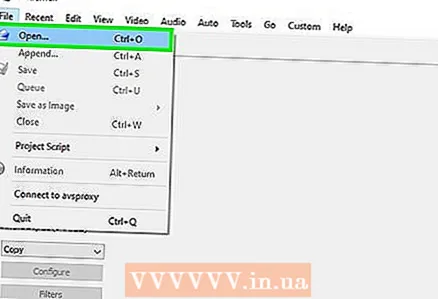 3 Maacht d'Videodatei op Avidemux op. Fir dëst ze maachen, befollegt dës Schrëtt (erënnert drun datt dëse Prozess e puer Minutten dauert):
3 Maacht d'Videodatei op Avidemux op. Fir dëst ze maachen, befollegt dës Schrëtt (erënnert drun datt dëse Prozess e puer Minutten dauert): - Klickt op "Datei".
- Klickt "Open".
- Wielt eng Videodatei op Ärem Computer a klickt op Open.
 4 Wielt w.e.g. MPEG4 AVC (x264) am Video Output Menü. Dëst ass dat allgemeng Videoformat.
4 Wielt w.e.g. MPEG4 AVC (x264) am Video Output Menü. Dëst ass dat allgemeng Videoformat. 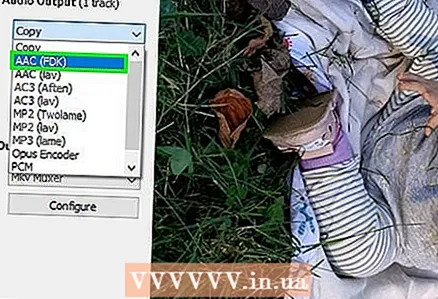 5 Wielt w.e.g. AAC FDK am Audio Output Menü. Dëst kompriméiert den Audio Track vum Video fir d'Dateigréisst ze reduzéieren.
5 Wielt w.e.g. AAC FDK am Audio Output Menü. Dëst kompriméiert den Audio Track vum Video fir d'Dateigréisst ze reduzéieren.  6 Wielt w.e.g. MP4 Mixer am Output Format Menü. Dëst wäert d'Videodatei op de meeschte Geräter spillen.
6 Wielt w.e.g. MP4 Mixer am Output Format Menü. Dëst wäert d'Videodatei op de meeschte Geräter spillen. 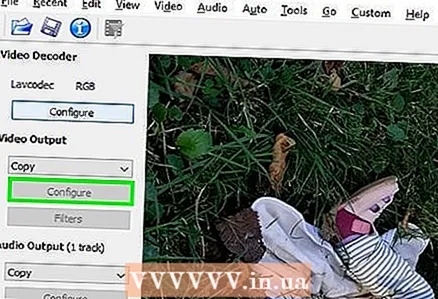 7 Klickt op Configuréieren (Optiounen) an der Rubrik "Video Output". Dëst ass déi éischt Optioun vun der spezifizéierter Sektioun.
7 Klickt op Configuréieren (Optiounen) an der Rubrik "Video Output". Dëst ass déi éischt Optioun vun der spezifizéierter Sektioun.  8 Wielt w.e.g. Video Gréisst (Zwee Pass) (Videogréisst, zwee Passë) am Menü. Et ass ënner der Rate Control Sektioun.
8 Wielt w.e.g. Video Gréisst (Zwee Pass) (Videogréisst, zwee Passë) am Menü. Et ass ënner der Rate Control Sektioun.  9 Gitt d'Gréisst vun der leschter Videodatei an. Avidemux ännert seng Astellunge sou datt d'Gréisst vun der definitiver Datei sou no wéi méiglech un d'Gréisst ass, déi Dir uginn hutt (d'Gréisst vun der Finale Datei ass liicht méi grouss oder méi kleng wéi déi spezifizéiert Gréisst).
9 Gitt d'Gréisst vun der leschter Videodatei an. Avidemux ännert seng Astellunge sou datt d'Gréisst vun der definitiver Datei sou no wéi méiglech un d'Gréisst ass, déi Dir uginn hutt (d'Gréisst vun der Finale Datei ass liicht méi grouss oder méi kleng wéi déi spezifizéiert Gréisst). - Denkt drun datt wann d'Gréisst déi Dir wielt vill méi kleng ass wéi déi originell Dateigréisst, de Verloscht vun der Qualitéit wäert schwéier sinn.
 10 Klickt op "Video späicheren". Dës Optioun gëtt ugewise mat enger Disk Ikon an der ieweschter lénkser Eck. Gitt elo den Numm vun der Datei an; de Konversiouns- a Kompressiounsprozess fänkt un. De Prozess dauert e bëssen Zäit, ofhängeg vun der Gréisst vun der ursprénglecher Videodatei an de Qualitéitsastellungen.
10 Klickt op "Video späicheren". Dës Optioun gëtt ugewise mat enger Disk Ikon an der ieweschter lénkser Eck. Gitt elo den Numm vun der Datei an; de Konversiouns- a Kompressiounsprozess fänkt un. De Prozess dauert e bëssen Zäit, ofhängeg vun der Gréisst vun der ursprénglecher Videodatei an de Qualitéitsastellungen.
Method 5 vun 6: Wéi grouss Biller kompriméieren
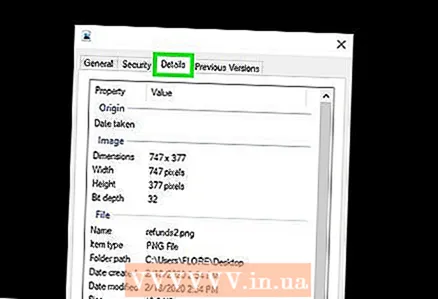 1 Denkt drun wat ka gedréckt ginn. Déi meescht Biller, déi um Internet erofgeluede kënne ginn, si scho kompriméiert. JPG, GIF, an PNG si kompriméiert Formater, dat heescht datt weider Kompressioun zu engem staarke Qualitéitsverloscht féiert. Dofir empfeele mir Biller aus enger Digitalkamera oder BMP Format ze kompriméieren.
1 Denkt drun wat ka gedréckt ginn. Déi meescht Biller, déi um Internet erofgeluede kënne ginn, si scho kompriméiert. JPG, GIF, an PNG si kompriméiert Formater, dat heescht datt weider Kompressioun zu engem staarke Qualitéitsverloscht féiert. Dofir empfeele mir Biller aus enger Digitalkamera oder BMP Format ze kompriméieren. - Dir kënnt e kompriméiert Bild net dekompriméieren. Dofir musst Dir d'Archiv an d'Originalbild getrennt späicheren fir se net ze verléieren.
 2 Denkt drun den Ënnerscheed tëscht lossless a lossy Compression. Verloschtlos Kompressioun heescht Kompressioun wann d'Qualitéit vun der Finale Datei net vun der Qualitéit vum Original ënnerscheet; Normalerweis gëtt dës Kompressioun ugewannt fir Zeechnungen, Diagrammer, a medizinesch Biller. Verloscht Kompressioun ass geduecht fir Situatiounen wou Degradatioun net kritesch ass, an ass meeschtens op Fotoen applizéiert.
2 Denkt drun den Ënnerscheed tëscht lossless a lossy Compression. Verloschtlos Kompressioun heescht Kompressioun wann d'Qualitéit vun der Finale Datei net vun der Qualitéit vum Original ënnerscheet; Normalerweis gëtt dës Kompressioun ugewannt fir Zeechnungen, Diagrammer, a medizinesch Biller. Verloscht Kompressioun ass geduecht fir Situatiounen wou Degradatioun net kritesch ass, an ass meeschtens op Fotoen applizéiert. - GIF, TIFF an PNG si verloslos Formater.
- JPG ass dat heefegst verléierend Format.
 3 Start de Grafikeditor deen Dir benotzt. A bal all Grafikeditor kënnt Dir e Bild kompriméieren andeems Dir et an engem anere Format späichert. Wann Dir de Schlussformat wielt, kënnt Dir d'Kompressiounsquote uginn.
3 Start de Grafikeditor deen Dir benotzt. A bal all Grafikeditor kënnt Dir e Bild kompriméieren andeems Dir et an engem anere Format späichert. Wann Dir de Schlussformat wielt, kënnt Dir d'Kompressiounsquote uginn. - Am Photoshop, GIMP a souguer Paint kann d'Bild an engem kompriméierte Format gespäichert ginn. Bal all Grafikeditor ass dofir gëeegent, just e puer vun hinnen hu méi Funktiounen.
- Photoshop ass de populärste bezuelte Grafikeditor; wann Dir säi gratis Kolleg benotze wëllt, installéiert GIMP, dee vill ähnlech Features wéi Photoshop huet.
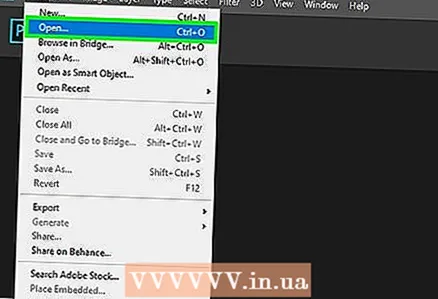 4 Öffnen d'Bild an engem Grafikeditor. Dëse Prozess ass praktesch d'selwecht a verschiddene Programmer. Fir e Bild am Editor opzemaachen:
4 Öffnen d'Bild an engem Grafikeditor. Dëse Prozess ass praktesch d'selwecht a verschiddene Programmer. Fir e Bild am Editor opzemaachen: - Klickt op "Datei" op der Menübar.
- Klickt op Open.
- Wielt e Bild.
- Klickt op Open.
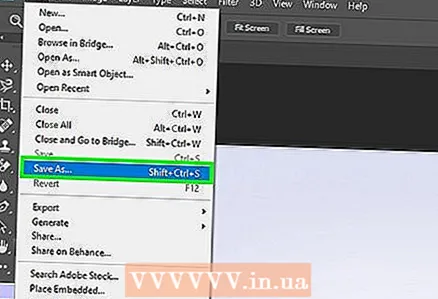 5 Öffnen den Exportmenü. Maacht dëst fir dat originellt Bild an engem anere Format ze späicheren. Fir dëse Menü opzemaachen:
5 Öffnen den Exportmenü. Maacht dëst fir dat originellt Bild an engem anere Format ze späicheren. Fir dëse Menü opzemaachen: - Klickt op "Datei".
- Klickt op Späicheren als (Photoshop, Paint) oder Export To (GIMP).
 6 Wielt de Format dat Dir wëllt. A Paint, wielt just dat Format dat Dir wëllt. Am Photoshop wielt e Format aus dem Formatmenü. Am GIMP öffnen de Menü Späicheren als Typ a wielt e Format. Wielt de Format no der Aart vun der Quelldatei.
6 Wielt de Format dat Dir wëllt. A Paint, wielt just dat Format dat Dir wëllt. Am Photoshop wielt e Format aus dem Formatmenü. Am GIMP öffnen de Menü Späicheren als Typ a wielt e Format. Wielt de Format no der Aart vun der Quelldatei. - Wann Dir eng Foto kompriméiert, wielt de JPG Format.
- Wann Dir e Bild mat bis zu 256 Faarwen kompriméiert, wielt GIF.
- Wann Dir e Screenshot, Zeechnen, Comic oder ähnlecht Bild kompriméiert, wielt de PNG Format.
- Wann Dir e Bild mat multiple Schichten kompriméiert déi Dir wëllt behalen, wielt den TIFF Format (bemierkt datt dëst Format net ëmmer Kompressioun heescht).
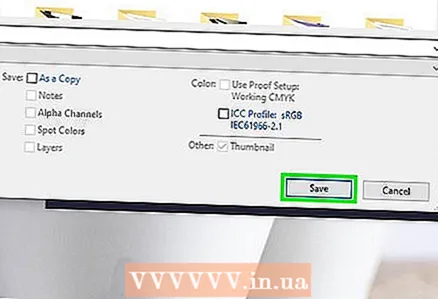 7 Klickt op Späicheren (Photoshop) oder Exportéieren (GIMP). D'Originalbild gëtt am spezifizéierte Format gespäichert.
7 Klickt op Späicheren (Photoshop) oder Exportéieren (GIMP). D'Originalbild gëtt am spezifizéierte Format gespäichert. 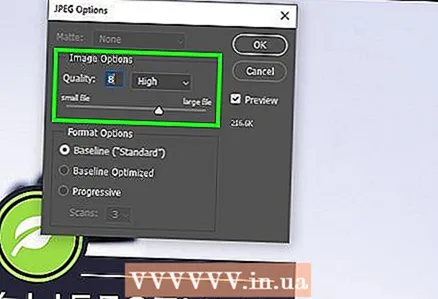 8 Gitt Qualitéitsparameter un (wa méiglech) a klickt Ok. Wann Dir op Export oder Späichere klickt, ginn e puer Editoren d'Qualitéit a Kompressiounsoptiounen op. Dir kënnt normalerweis d'Qualitéit a Kompressiounsverhältnis mam Schieber wielen.
8 Gitt Qualitéitsparameter un (wa méiglech) a klickt Ok. Wann Dir op Export oder Späichere klickt, ginn e puer Editoren d'Qualitéit a Kompressiounsoptiounen op. Dir kënnt normalerweis d'Qualitéit a Kompressiounsverhältnis mam Schieber wielen. - D'Erhéijung vum Kompressiounsverhältnis wäert zu enger vill méi klenger Datei féieren, awer d'Qualitéit wäert wesentlech erofgoen, sou wéi Artefakter oder Mëssbrauch. Also experimentéiert mat den Astellunge fir e gudde Gläichgewiicht tëscht Qualitéit an Dateigréisst ze fannen.
Method 6 vun 6: Wéi grouss Audiodateien kompriméieren
 1 Denkt drun wat ka gedréckt ginn. Déi meescht Audiodateien, sou wéi MP3 an AAC Formater, si scho kompriméiert. Weider Kompressioun vun esou Dateien wäert zu enger wesentlecher Ofsenkung vun der Tounqualitéit féieren.Dofir empfeele mir Audiodateien an onkompriméierte Formater wéi WAV oder AIFF ze kompriméieren.
1 Denkt drun wat ka gedréckt ginn. Déi meescht Audiodateien, sou wéi MP3 an AAC Formater, si scho kompriméiert. Weider Kompressioun vun esou Dateien wäert zu enger wesentlecher Ofsenkung vun der Tounqualitéit féieren.Dofir empfeele mir Audiodateien an onkompriméierte Formater wéi WAV oder AIFF ze kompriméieren. 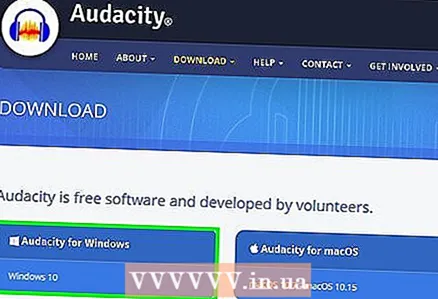 2 Installéiert de gratis Audio Editor Audacity. Et ënnerstëtzt Windows, macOS a Linux. Dofir:
2 Installéiert de gratis Audio Editor Audacity. Et ënnerstëtzt Windows, macOS a Linux. Dofir: - Gitt op https://www.audacityteam.org/download/ an Ärem Webbrowser.
- Klickt op de Link fir dat erfuerderlecht Betribssystem.
- Klickt op de Link fir den Audacity Installateur erofzelueden.
- Klickt op de Link vum Datei fir de gewënschte Betribssystem op der Download Säit.
- Öffnen déi erofgeluede Datei; Dir fannt et um Enn vun Ärem Webbrowser oder an Ärem Downloads Ordner. Follegt elo d'Instruktioune um Écran fir de Programm z'installéieren.
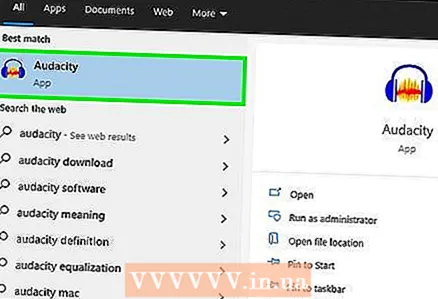 3 Start Audacity. Klickt op déi orange Tounwelle mat bloe Kopfhörer. Dës Ikon ass am Startmenü (Windows) oder am Dossier Uwendungen (Mac).
3 Start Audacity. Klickt op déi orange Tounwelle mat bloe Kopfhörer. Dës Ikon ass am Startmenü (Windows) oder am Dossier Uwendungen (Mac).  4 Öffnen d'Audio Datei déi Dir kompriméiere wëllt. Dofir:
4 Öffnen d'Audio Datei déi Dir kompriméiere wëllt. Dofir: - Klickt op "Datei".
- Klickt op Open.
- Wielt eng Audiodatei.
- Klickt op Open.
 5 Erstellt eng monaural Audiodatei (optional). Dëst ass gutt fir opgeholl Ried oder ähnlech Audiodateien ze kompriméieren, awer net Musek oder Audiodateien mat Stereo Effekter. Eng monaural Audiodatei kann d'Gréisst vun der ursprénglecher Datei staark reduzéieren. Fir eng Audiodatei op monaural ze konvertéieren:
5 Erstellt eng monaural Audiodatei (optional). Dëst ass gutt fir opgeholl Ried oder ähnlech Audiodateien ze kompriméieren, awer net Musek oder Audiodateien mat Stereo Effekter. Eng monaural Audiodatei kann d'Gréisst vun der ursprénglecher Datei staark reduzéieren. Fir eng Audiodatei op monaural ze konvertéieren: - Klickt ▼ nieft dem Dateinumm.
- Aus dem Menü, wielt Split Stereo Track To Mono.
 6 Öffnen der Export Audio Data Fënster. Hei kënnt Dir d'Format vun der definitiver Datei an den Dossier wiele fir se ze späicheren.
6 Öffnen der Export Audio Data Fënster. Hei kënnt Dir d'Format vun der definitiver Datei an den Dossier wiele fir se ze späicheren. - Klickt op "Datei".
- Klickt Export.
- Klickt Export Audiodateien.
 7 Wielt d'Zil Dateiformat. All Formater déi am Menü Dateityp sinn kompriméiert (ausser WAV an AIFF). Wielt de Format dat Äre Besoinen entsprécht. Déi heefegst kompriméiert Audioformate sinn:
7 Wielt d'Zil Dateiformat. All Formater déi am Menü Dateityp sinn kompriméiert (ausser WAV an AIFF). Wielt de Format dat Äre Besoinen entsprécht. Déi heefegst kompriméiert Audioformate sinn: - MP3 ass dat meescht benotzte Format fir Musek well et eng gutt Kompressioun ubitt ouni bemierkenswäert Verloscht vu Qualitéit. Dëse Format gëtt vun de meeschte Geräter gespillt.
- FLAC ass e lossless Kompressiounsformat. Wielt dëse Format wann Dir Musek op deier héichqualitativ Audiosystemer spillt, awer drun, datt net all Apparater et ënnerstëtzen. Och dëst Format wäert d'Gréisst vun der ursprénglecher Datei net immens reduzéieren.
- OGG - Ähnlech wéi MP3, awer mat besserer Tounqualitéit. Dëse Format gëtt net vun all Apparater ënnerstëtzt.
 8 Wielt d'Soundqualitéit. Är Handlunge wäerten ofhängeg vum ausgewielten Ausgangsdateiformat sinn. Méi niddereg Qualitéit gëtt méi Kompressioun.
8 Wielt d'Soundqualitéit. Är Handlunge wäerten ofhängeg vum ausgewielten Ausgangsdateiformat sinn. Méi niddereg Qualitéit gëtt méi Kompressioun. - MP3 - Aus dem Qualitéitsmenü, wielt Standard oder Mëttel fir en anstännegt Kompressiounsverhältnis mat mëttelméisseger Audioqualitéit, oder wielt Extrem oder Iwwerdriwwen fir héichqualitativem Audio mat wéineg Kompressioun.
- OGG / M4A (ACC) - Drag de Schiebereg no lénks fir de Kompressiounsverhältnis ze erhéijen an d'Tounqualitéit ze reduzéieren. Maacht de Schiebereg no riets fir de Kompressiounsverhältnis ze reduzéieren an d'Tounqualitéit ze verbesseren.
- All aner Dateitypen - wielt d'Tounqualitéit a Kompressiounsquote am Menü "Bitrate". E méi nidderegen Bitrate bitt e méi héije Kompressiounsverhältnis a méi niddereg Audioqualitéit.
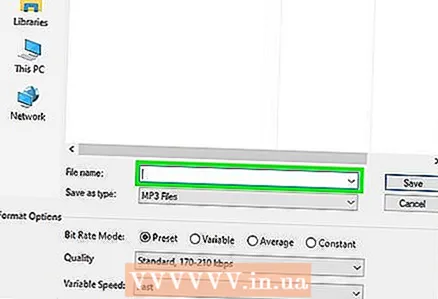 9 Ännert den Dateinumm (optional, awer recommandéiert). Maacht dëst fir ze vermeiden datt d'Original Datei iwwerschriwwe gëtt. Fir dëst ze maachen, ännert den Dateinumm an der Linn "Dateinumm".
9 Ännert den Dateinumm (optional, awer recommandéiert). Maacht dëst fir ze vermeiden datt d'Original Datei iwwerschriwwe gëtt. Fir dëst ze maachen, ännert den Dateinumm an der Linn "Dateinumm". 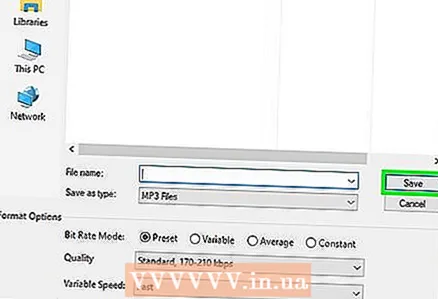 10 Klickt op Späicheren > ok. D'Audio Datei gëtt am kompriméierte Format gespäichert dat Dir uginn hutt.
10 Klickt op Späicheren > ok. D'Audio Datei gëtt am kompriméierte Format gespäichert dat Dir uginn hutt.